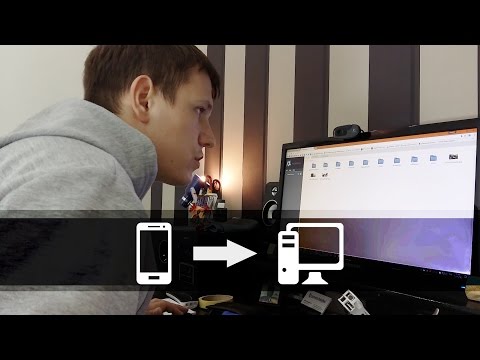
Sadržaj
- Android dijeljenje datoteka
- Jednostavni koraci za dijeljenje video datoteka iz vaše galerije Galaxy Tab S6
- Ostale ugrađene mogućnosti dijeljenja datoteka
- Ne možete poslati videozapis na kartici S6?
Ovaj će vam post pokazati jednostavnu metodu dijeljenja video isječka iz galerije Samsung Galaxy Tab S6. Pročitajte detaljnije upute.
Android dijeljenje datoteka
Dijeljenje datoteka ili prijenos datoteka na Android uređajima može se provesti putem žičanog ili bežičnog medija. Iako su žičani prijenosi uspravni, mnogi bi preferirali potonju metodu za brže i neometane prijenose.
A uz stalna ažuriranja i poboljšanja sustava koje redovito guraju vodeći proizvođači uređaja, stvari postaju sve bolje i bolje s mobilnim dijeljenjem datoteka.
U ovom brzom videozapisu pokazat ću jednostavan način prijenosa video isječka izravno iz aplikacije Galaxy Tab S6 Gallery. I evo kako se to radi.
Jednostavni koraci za dijeljenje video datoteka iz vaše galerije Galaxy Tab S6
Potrebno vrijeme: 5 minuta
Slijede stvarni koraci i snimke zaslona snimljene iz korisničkog sučelja Galaxy Tab S6. Iako su ovi koraci primjenjivi na druge uređaje Samsung Galaxy, stvarni zasloni i stavke izbornika mogu se razlikovati ovisno o davatelju usluga, kao i o modelima uređaja.
- Za početak idite na početni zaslon, a zatim prijeđite prstom od dna zaslona prema gore.
Izvođenjem ove geste pokrenut će se preglednik Apps.
U pregledniku aplikacija pojavljuju se različite ikone aplikacija ili kontrole prečaca.
Dodir bilo koje od ovih ikona rezultirao bi pokretanjem određene aplikacije.
- Dodirnite ikonu Galerija da biste nastavili.
Sljedeći se otvara izbornik aplikacije Galerija.
Ovdje ćete vidjeti sve spremljene fotografije i videozapise na tabletu.
- Pronađite, a zatim odaberite video isječak koji želite podijeliti. Da biste to učinili, jednostavno dodirnite da biste označili ili istaknuli željeni videozapis.
Sljedeći će se video isječak otvoriti.
Ispod niza videoisječaka vidjet ćete četiri glavne ikone ili kontrole, uključujući srce, olovku, dijeljenje i kantu za smeće.
- Da biste nastavili s ovom demonstracijom, dodirnite ikonu Dijeli.
To će pokrenuti ploču za dijeljenje koja sadrži sve dostupne metode dijeljenja koje možete koristiti.

- Za primjer samo odaberite Gmail, pa ćemo dodirnuti ikonu Gmail.
Na taj ćete način podijeliti odabrani videozapis tako što ćete ga priložiti svojoj e-pošti, a zatim poslati određenom kontaktu ili primatelju.

- Videozapis možete poslati i kao poruku uživo bilo kojem od svojih kontakata.
Ovu opciju možete pronaći među ostalim stavkama u izborniku brzih postavki.

Alati
- Android 10
Materijali
- Samsung Galaxy Tab S6
Također možete dijeliti druge videozapise izravno iz mape Videozapisi. Da biste to učinili, dodirnite Video za pristup mapi, a zatim odaberite bilo koji od postojećih video isječaka ili datoteka.
Zatim slijedite ostale upute na zaslonu dok ne odaberete način dijeljenja datoteka koji ćete koristiti.
Ostale ugrađene mogućnosti dijeljenja datoteka
Još jedan jednostavniji način dijeljenja video datoteke ili isječka iz galerije s vašeg Galaxy Tab S6 je izravno dijeljenje. Ova je značajka dijeljenja obično omogućena prema zadanim postavkama, ali se po potrebi može uključiti i ručno.
- Da biste omogućili izravno dijeljenje na kartici S6, jednostavno idite na Postavke zatim potražite i odaberite Izravno dijeljenje. Ako je prekidač Izravno dijeljenje isključen, samo dodirnite da biste ga uključili.
Nakon omogućavanja izravnog dijeljenja, dođite do video datoteke koju želite podijeliti iz Galerije, odaberite datoteku, a zatim dodirnite Udio ikona. Na kraju, odaberite željenu metodu na ploči za dijeljenje.
Dijeljenje veze možete koristiti i za dijeljenje velikih video datoteka na vašem Samsung Galaxy Tab S6 u punoj kvaliteti.
- Da biste to učinili, samo otvorite Galerija aplikaciju, odaberite datoteku, a zatim dodirnite Udio. Na ploči Dijeljenje dodirnite Dijeljenje veze zatim odaberite opciju za Dijelite velike datoteke.
Jednostavno slijedite ostatak uputa na ekranu da biste dovršili postupak dijeljenja i sve bi trebalo biti sve postavljeno.
Ne možete poslati videozapis na kartici S6?
Ako naiđete na pogrešku i ne možete poslati video datoteku, provjerite veličinu datoteke. Moguće je da je video datoteka koju pokušavate poslati prevelika i da je stoga treba pretvoriti. U tom slučaju možete upotrijebiti bilo koju Android aplikaciju za pretvorbu video zapisa, a zatim uvesti video koji želite komprimirati. Aplikacija bi trebala znatno smanjiti veličinu videozapisa, a time olakšava slanje putem e-pošte ili putem ugrađenih dostupnih alata za razmjenu datoteka.
Nadam se da ovo pomaže!
Slobodno posjetite sveobuhvatne vodiče i videozapise o rješavanju problema na različitim mobilnim uređajima Kanal Droid Guy na YouTubeu bilo kad.
Nadam se da ovo pomaže!
Možda biste i željeli pročitati:
- Kako prenijeti datoteke s Galaxy S20 na Mac pomoću Android prijenosa datoteka
- Kako premjestiti podatke sa starog Samsunga na Galaxy Note10 +
- Kako podijeliti svoj Skype profil na Galaxy S20
- Kako promijeniti veličinu datoteke slika i videozapisa na Galaxy S20


